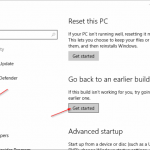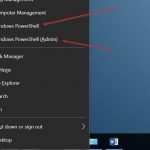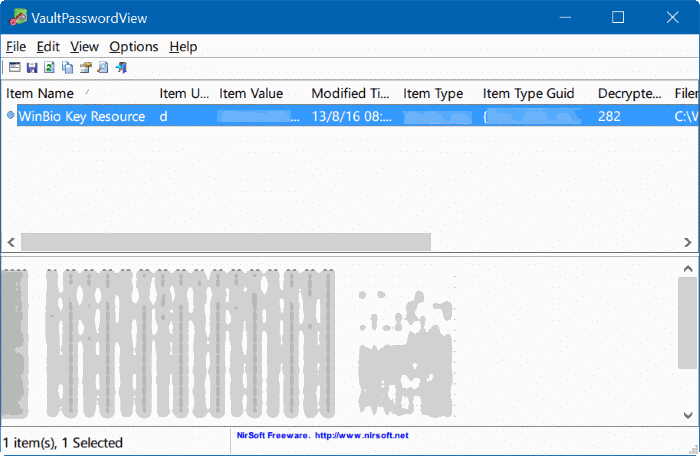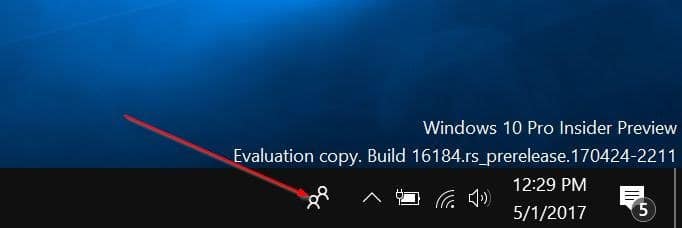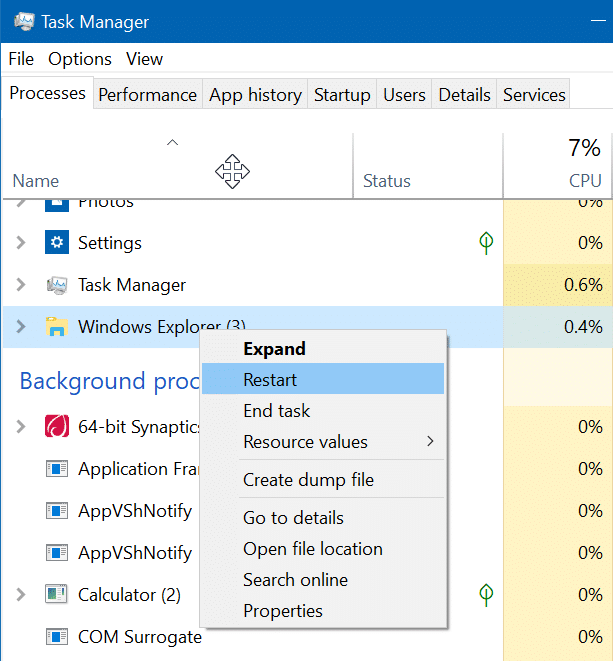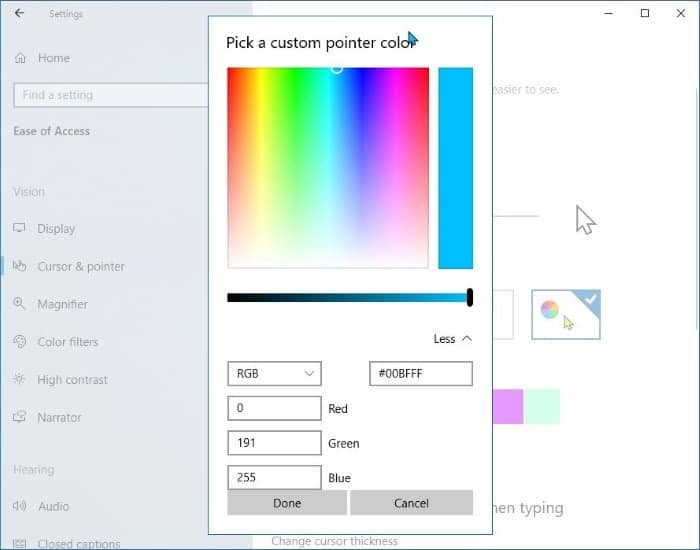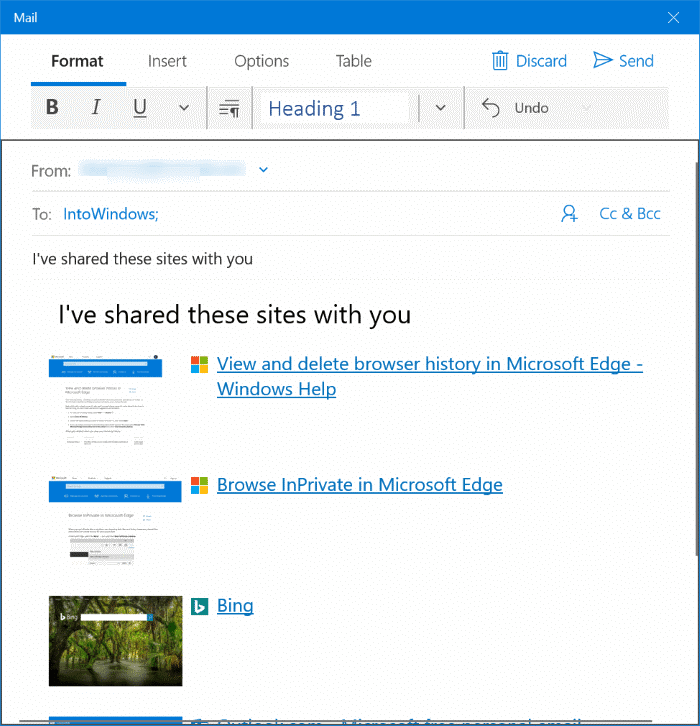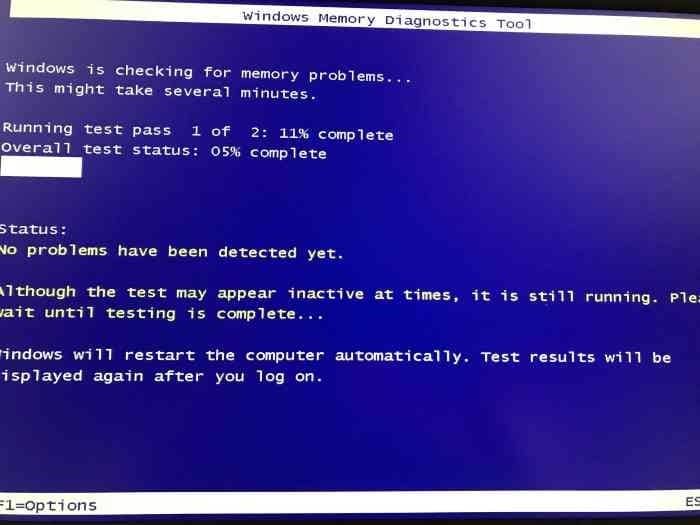METTRE À JOUR: Cet outil s’applique uniquement à l’ancienne version d’Edge et non au nouveau navigateur Edge basé sur Chromium.
Edge est le nouveau navigateur de Microsoft pour Windows 10. Le navigateur moderne de Microsoft n’est pas encore un concurrent de Google Chrome ou de Mozilla Firefox. Le navigateur, bien qu’il s’agisse du navigateur Web par défaut dans Windows 10, sa part de marché est inférieure à 32% sur Windows 10, selon Net Applications, ce qui indique que la plupart des utilisateurs de PC préfèrent les navigateurs Web tiers à Microsoft Edge.
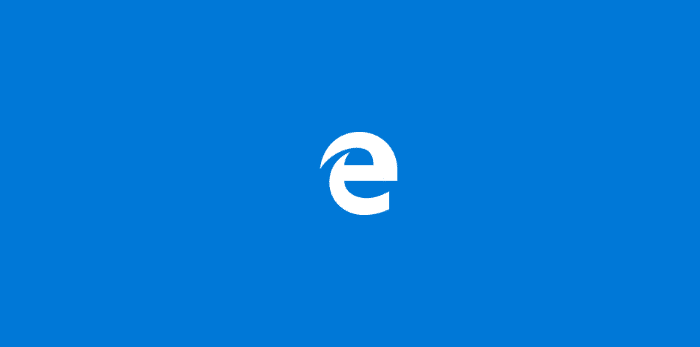
Edge dans Windows 10
Microsoft a mis à jour le navigateur Edge pour inclure de nouvelles fonctionnalités et options. Le navigateur Edge devrait être comparable à Chrome et Firefox d’ici la fin de cette année, une fois la prise en charge des extensions terminée.
Pour les utilisateurs qui ne sont pas impressionnés par les capacités du nouveau navigateur, Windows 10 n’offre pas un moyen de désinstaller ou de bloquer le navigateur. Et comme il s’agit d’une application et non d’un programme de bureau classique, nous ne pouvons pas la bloquer ou la désinstaller à l’aide des blocs d’application standard disponibles pour Windows.
Il y a quelques mois, nous avons examiné un outil tiers qui vous permet de désinstaller et de supprimer Edge de Windows 10. Dans cet article, nous partageons un autre outil tiers conçu pour bloquer complètement Microsoft Edge sur Windows 10.
Edge Blocker pour Windows 10
Edge Blocker est un autre logiciel gratuit du site Web de Sordum. Comme vous le savez probablement, le site Web de Sordum propose des dizaines d’outils gratuits comme Easy Context Menu pour ajouter de nouvelles options au menu contextuel, des cavaliers DNS pour changer rapidement votre DNS, Firewall App Blocker et Qemu Simple Boot avec lesquels vous pouvez facilement tester si votre Bootable USB ou ISO est vraiment amorçable.
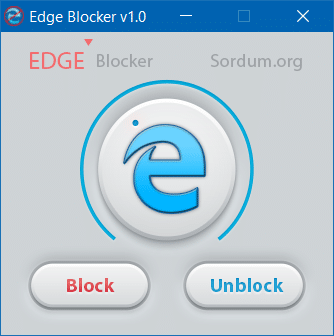
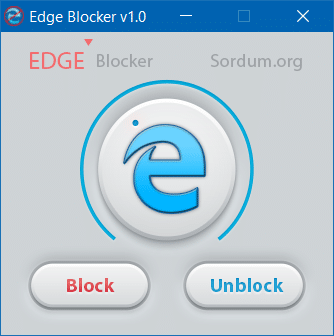
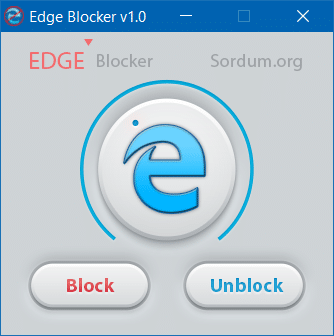
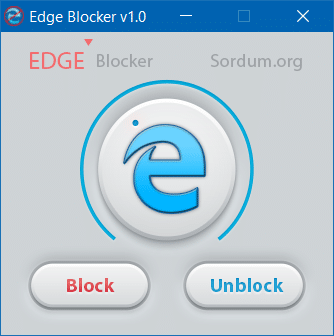
Le logiciel Edge Blocker fait un travail et il le fait très bien. Il est conçu pour bloquer complètement le navigateur Microsoft Edge sur Windows 10 en un seul clic et le logiciel fait son travail en douceur.
Le programme est utile, surtout si vous utilisez Windows 10 Home ou Windows 10 Pro Edition car ces éditions de Windows 10 n’incluent pas la fonctionnalité Applocker pour bloquer les applications sans l’aide d’outils tiers.
Bloquer Edge dans Windows 10 à l’aide de Edge Blocker
Étape 1: La première étape consiste à télécharger la dernière version de Edge Blocker sur votre PC Windows 10. Visitez Cette page pour télécharger la dernière version.
Étape 2: Extrayez le fichier zip téléchargé pour obtenir l’exécutable Edge Blocker. Cliquez avec le bouton droit sur l’exécutable Edge Blocker, puis cliquez sur Exécuter en tant qu’administrateur. Oui, vous devez exécuter Edge Blocker avec des droits d’administrateur pour bloquer ou débloquer Microsoft Edge sur votre PC.
REMARQUE: Si l’écran suivant apparaît lorsque vous essayez d’exécuter Edge Blocker, cliquez sur Plus d’informations, puis sur le bouton Exécuter quand même. Edge Blocker est un programme sûr.
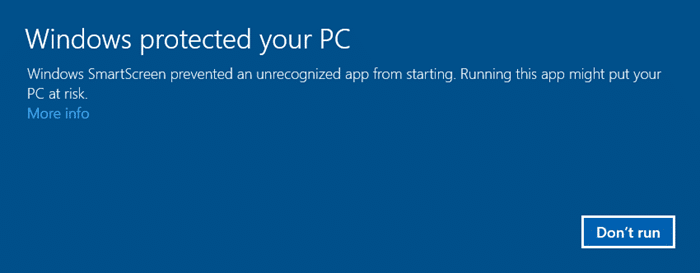
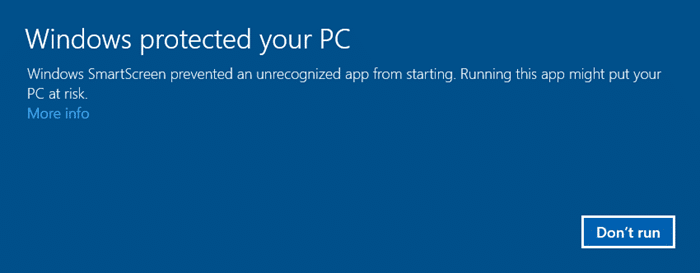
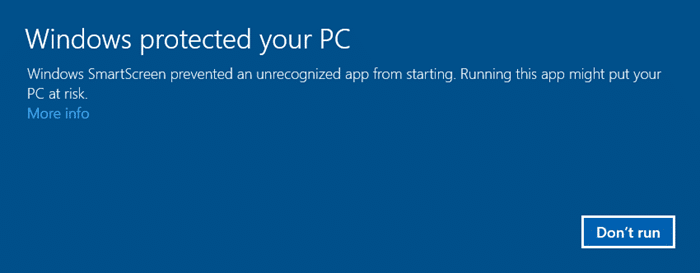
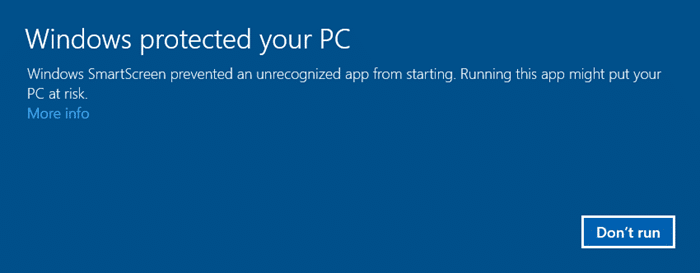
Étape 3: Enfin, cliquez sur le bouton de verrouillage pour bloquer Edge ou cliquez sur Déverrouiller Edge s’il est déjà bloqué.
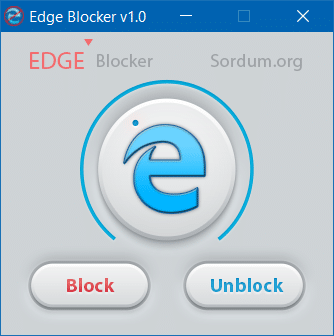
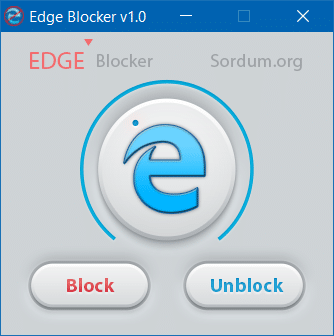
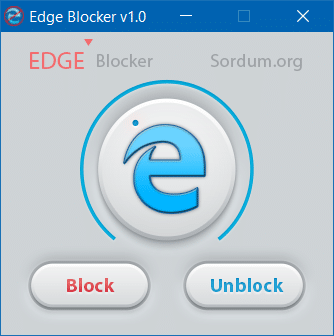
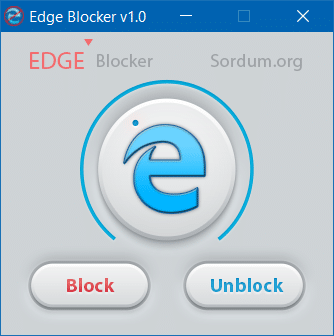
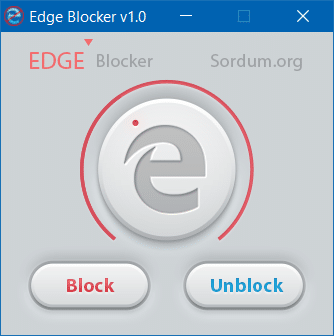
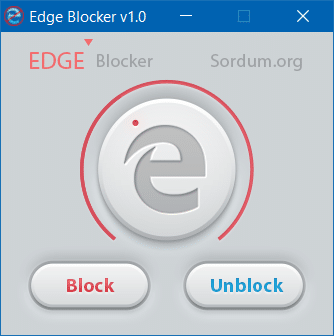
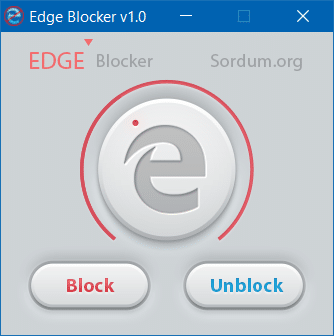
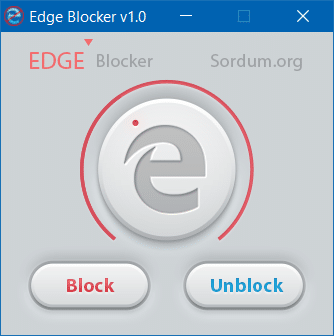
Dernier point mais non le moindre, Edge Blocker est un utilitaire gratuit et portable également. Il n’est pas nécessaire de l’installer. Il suffit de télécharger, d’extraire et d’exécuter.
Grâce à Hikmet Guner pour nous avoir demandé de passer en revue ce logiciel pratique sous Windows.